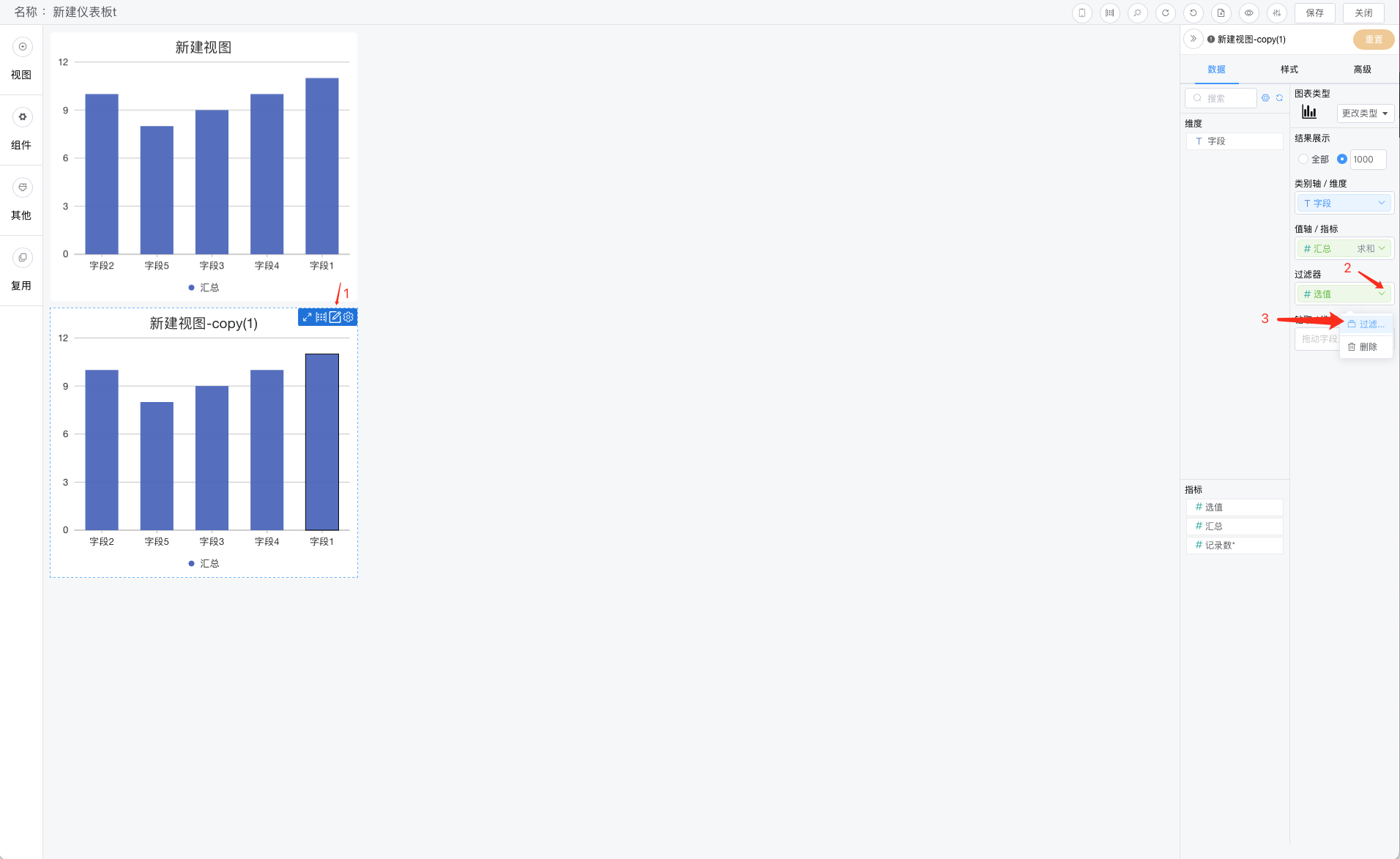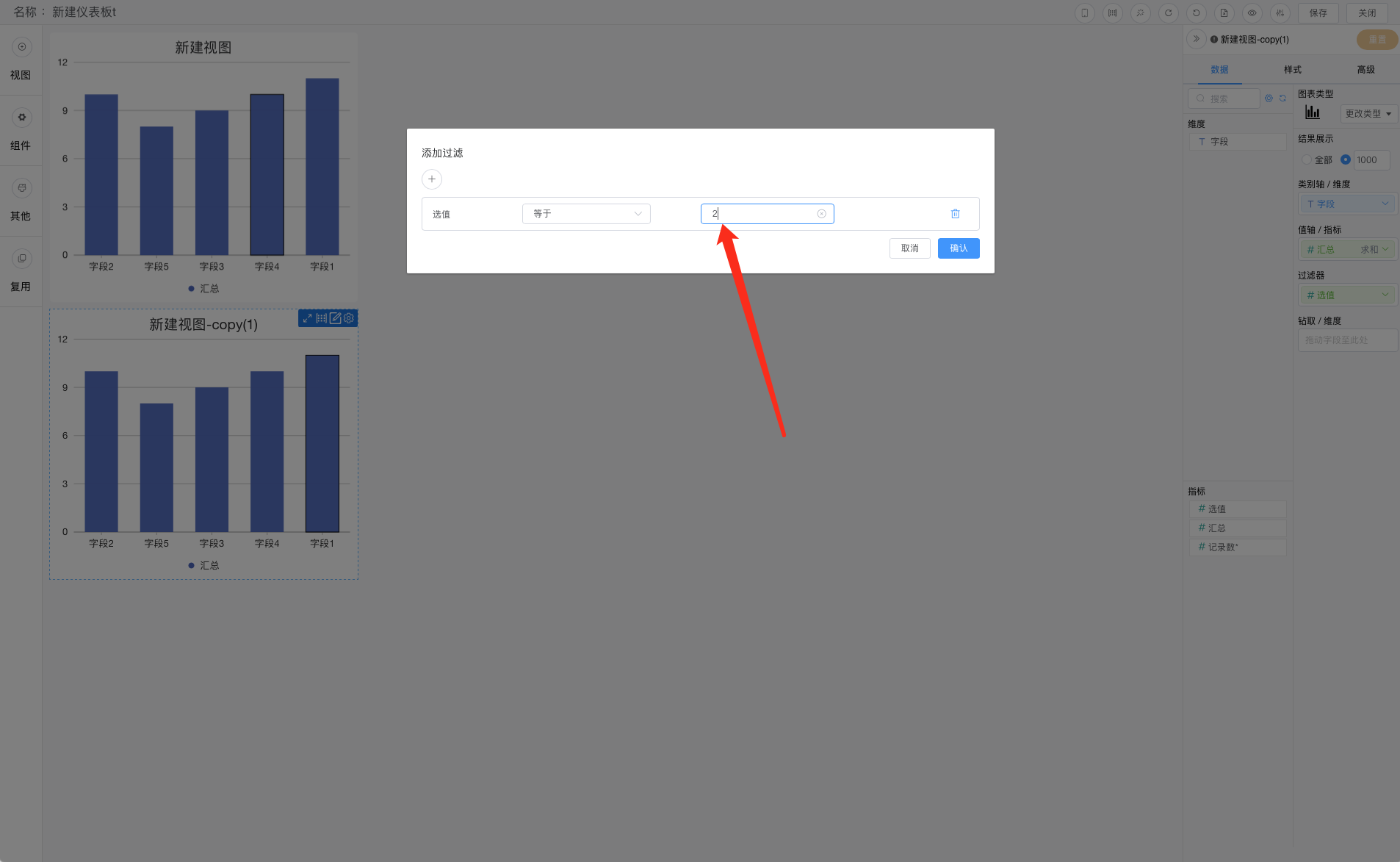1 背景描述
业务原始数据如图 1 所示(数据已脱敏)。此表可以类比答题记录表,有5个字段,每个字段代表一个题。其中数据值是 0-3 的数字,分别代表不同的选项。现需要分析统计选择各个选项的人数分布,期望效果如图 2 所示。

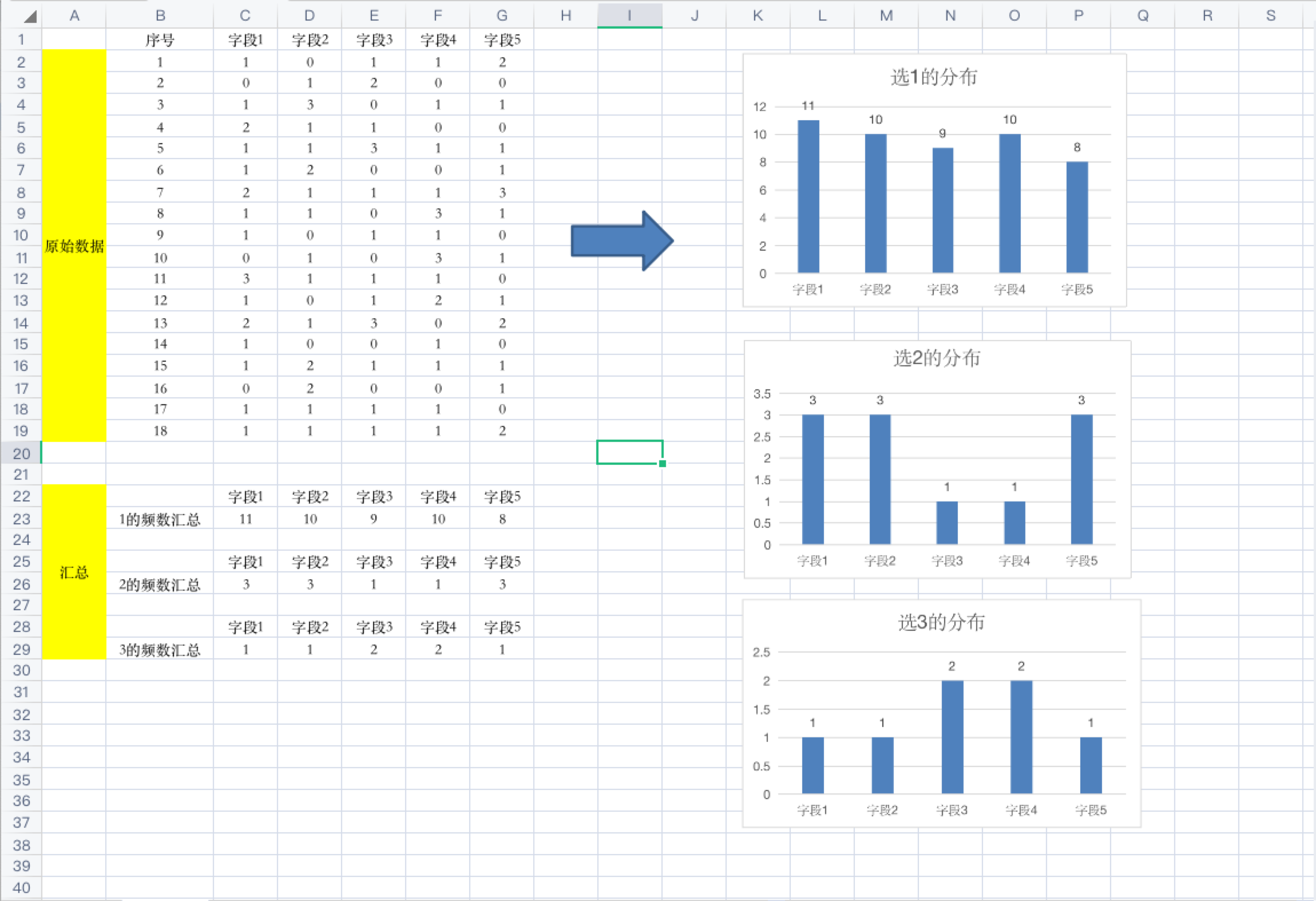
2 解题
解题思路是,通过 SQL 将表数据整合成一个DataEase 可处理的新数据集。
新数据集包含三个字段,field、v 和汇总,其中 field 代表字段名,v 代表选值,汇总则是指定字段选择指定值的总计数量。
2.1 添加 SQL 数据集
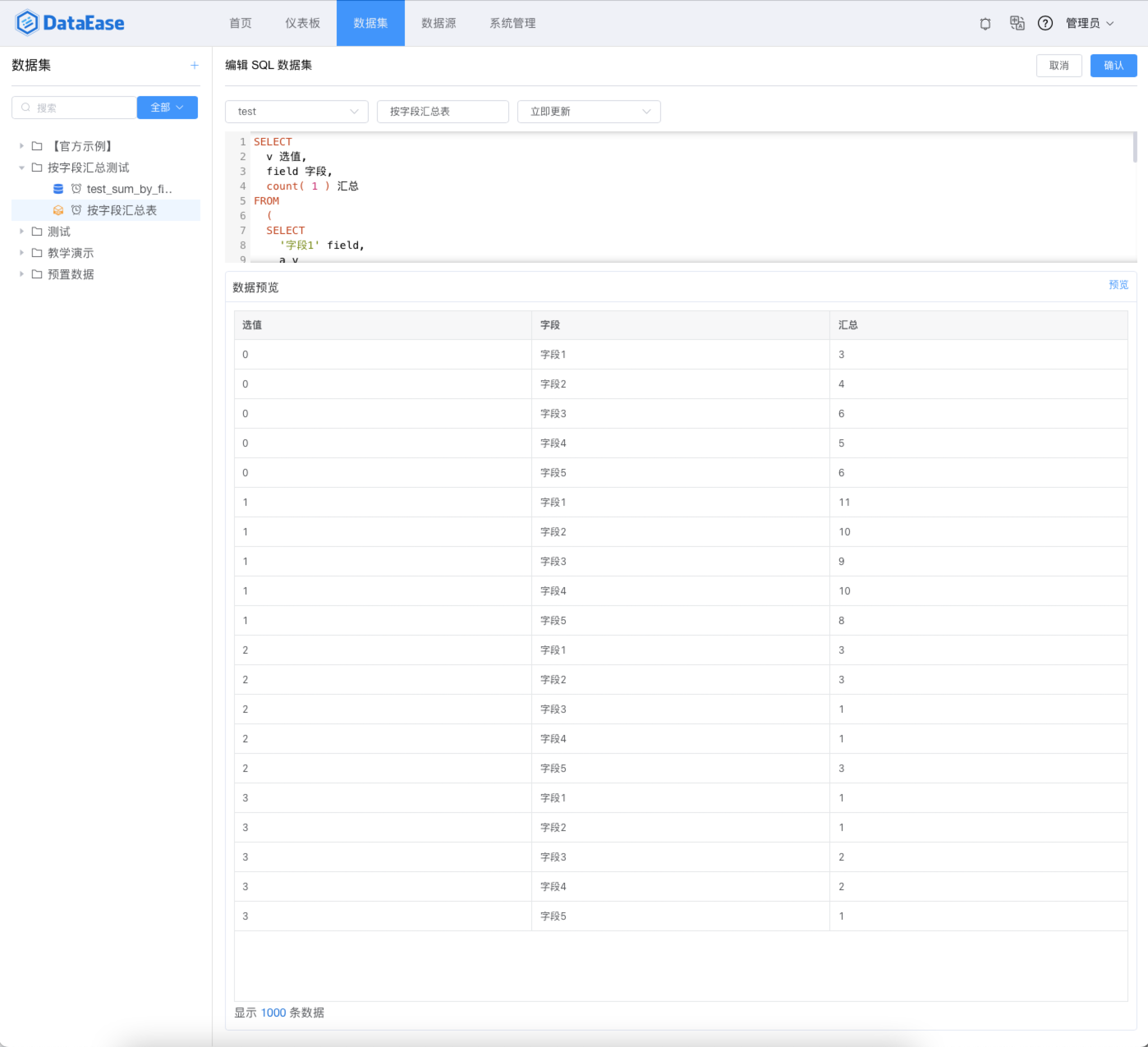
SQL 如下:
SELECT v 选值,field 字段,count( 1 ) 汇总
FROM
(SELECT '字段1' field,a v FROM sum_by_field
UNION ALL
SELECT '字段2' field,b v FROM sum_by_field
UNION ALL
SELECT '字段3' field,c v FROM sum_by_field
UNION ALL
SELECT '字段4' field,d v FROM sum_by_field
UNION ALL
SELECT '字段5' field,e v FROM sum_by_field ) a
GROUP BY v,field
ORDER BY v
2.2 制作数据分析仪表板
2.2.1 添加视图
使用上一步添加的 SQL 数据集添加一个视图。

图表使用基础柱状图

2.2.2 配置维度指标
将【字段】拖入维度框,【汇总】拖入指标框,【选值】拖入过滤器框。
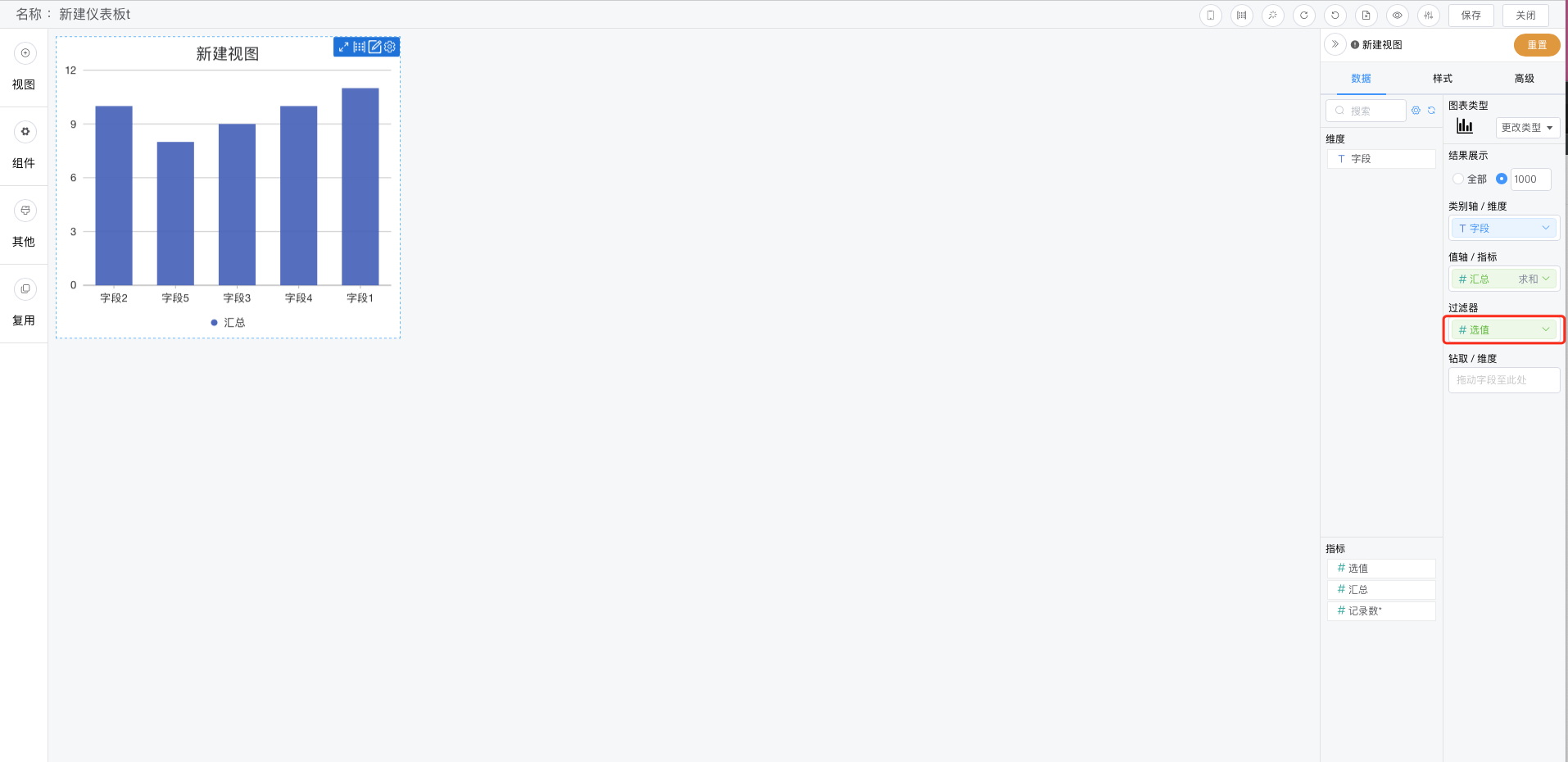
2.2.3 添加过滤条件
将选值过滤条件设置为【选值 等于 1】,此时柱状图就会展示选 1 的数量分布。
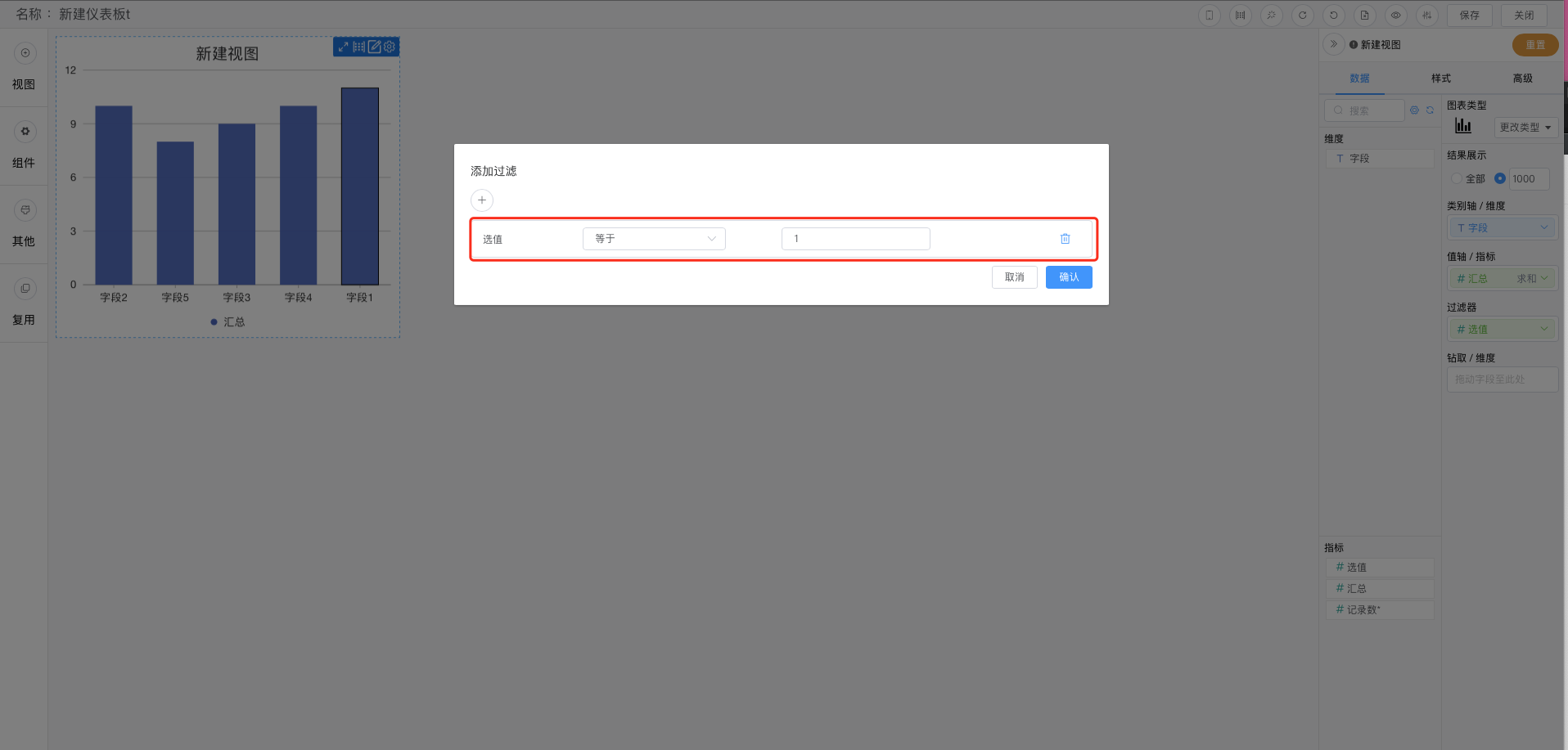
2.2.4 复制视图
通过复制做好的视图,并修改过滤器中的值,就可以得到 选 2 和 选 3 的分布图了。